Přizpůsobte si panel nástrojů aplikace Outlook pomocí těchto jednoduchých kroků
- Panel nástrojů Outlooku, který se přesunul na levou stranu z obvyklé spodní části, může být způsoben nejnovější aktualizací Outlooku.
- Panel nástrojů Outlooku můžete přesunout z levé strany dolů vyladěním Editoru registru.
- Spuštění aplikace Outlook v nouzovém režimu může pomoci přesunout panel nástrojů ze strany dolů.
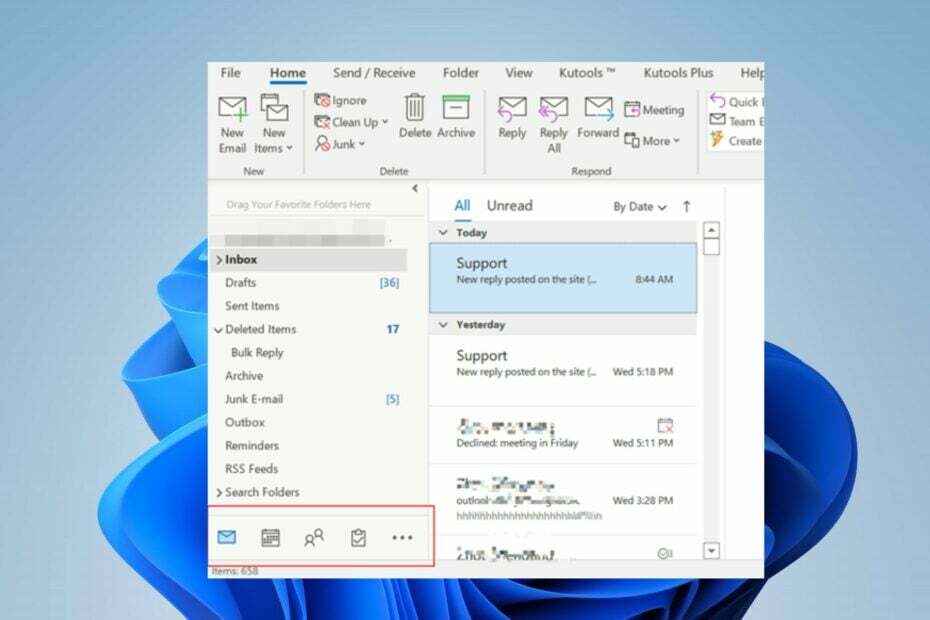
XINSTALUJTE KLIKNUTÍM NA STAŽENÍ SOUBORU
- Stáhněte si Fortect a nainstalujte jej na vašem PC.
- Spusťte proces skenování nástroje hledat poškozené soubory, které jsou zdrojem vašeho problému.
- Klikněte pravým tlačítkem na Spusťte opravu takže nástroj mohl spustit opravný algoritmus.
- Fortect byl stažen uživatelem 0 čtenáři tento měsíc.
Microsoft Outlook prošel mnoha funkcemi a stále prochází upgrady, které pomohou zlepšit jeho uživatelské rozhraní. Přesun navigačního panelu nástrojů zespodu na stranu je jeden. Uživatelům se však změna nelíbí, a tak zvažují přesunutí panelu nástrojů Outlooku ze strany dolů.
Stejně tak uživatelé třídí jak udržet podokno složek rozbalené v aplikaci Outlook. Mnozí dokonce uvedli, že se panel nástrojů aplikace Outlook automaticky přesunul na stranu. Pokud vás tedy zajímá, jak přesunout navigační panel v aplikaci Outlook 365 zpět dolů, zde je vše, co byste měli vědět.
Aplikace Outlook umožňuje uživatelům přizpůsobit své uživatelské rozhraní (uživatelské rozhraní) tak, aby vyhovovalo jejich preferencím. Uživatelé mají mnoho možností přizpůsobení, aby si mohli vytvořit zobrazení Outlooku, které bude vyhovovat jejich pracovnímu stylu.
Nicméně, Microsoft Outlook nabízí dva různé panely příkazů, které si uživatelé mohou přizpůsobit, panel nabídek a panel nástrojů. Můžete také vytvořit vlastní panely nástrojů pro automatizaci konkrétních funkcí nebo opakujících se úloh.
Podobně si uživatelé mohou přizpůsobit své panely nástrojů vytvářením zkratek pro snadný přístup, používáním zkratek na panelu příkazů, vytvářením obrázků tlačítek atd.
Umožňuje také přesunout navigační panel dolů a změnit polohu panelu nástrojů. Při používání aplikace Outlook tedy existuje mnoho přizpůsobitelných možností.
Jak přesunu navigační panel Outlooku dolů?
1. Přesuňte navigační panel ze strany dolů v možnostech Outlooku
- Zahájení Microsoft Outlook.
- Klikněte Soubor v pravém horním rohu vyberte Možnostia poté klikněte na Pokročilý.
- Zrušte zaškrtnutí políčka pro Zobrazit aplikace v Outlooku možnost pod Panely aplikace Outlook kartu a poté klepněte na OK pro uložení změn.
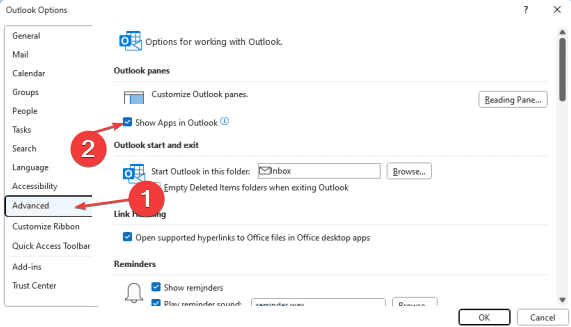
- Klikněte Ano po zobrazení výzvy k restartování aplikace Outlook.
Pokud se navigační panel aplikace Outlook přesunul doleva, měl by se nyní přesunout zpět dolů. The Zobrazit aplikace v aplikaci Outlook umožňuje uživatelům používat experimentální funkce a funkce aplikace Microsoft ve zkušební verzi. Takže deaktivace může pomoci.
2. Spusťte aplikaci Outlook v nouzovém režimu
- Zavři Microsoft Outlook aplikace na vašem počítači.
- lis Okna + R klíč k otevření Běh okno, typ outlook.exe /safe a stiskněte Vstupte.
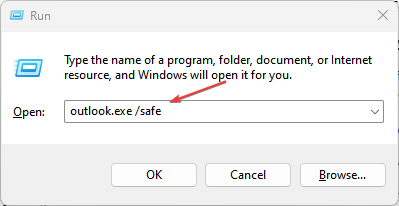
- V Vyberte Profil okno, vyberte výchozí Výhled možnost a vybrat si OK k otevření tohoto profilu.
- Vypněte Již brzy volba. Pokud neexistuje žádná funkce pro Již brzy na obrazovce ukončete Outlook v nouzovém režimu.
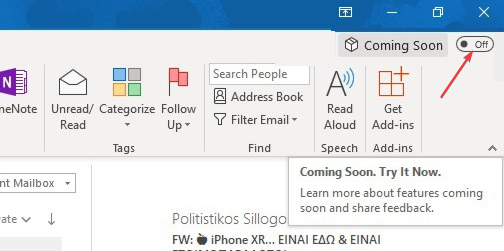
- Spusťte aplikaci Outlook a zkontrolujte, zda ji můžete přesunout Panel nástrojů aplikace Outlook ze strany dolů.
Pokud by vás zajímalo, jak přesunu panel nabídek zpět dolů v aplikaci Outlook a spustím aplikaci Outlook Nouzový režim obnoví poslední pozici panelu nástrojů.
- Zobrazení Outlooku nezobrazuje sloupce? Opravte to ve 3 krocích
- Zobrazení Outlooku nezobrazuje náhled: 4 způsoby, jak to opravit
- Zobrazení Outlooku nezobrazuje předmět? 4 způsoby, jak to opravit
- Klikněte levým tlačítkem na Start tlačítko, typ regedita poté stiskněte Vstupte otevřít Editor registru.
- Přejděte do následujících míst:
HKEY_CURRENT_USER\Software\Microsoft\Office\16.0\Common\ExperimentEcs\Overrides - Klepněte pravým tlačítkem myši na Přepíše složku, vyberte Nový řetězec z nabídky obsahu a poté jej pojmenujte Microsoft. Kancelář. Výhled. Rozbočovač. HubBar.
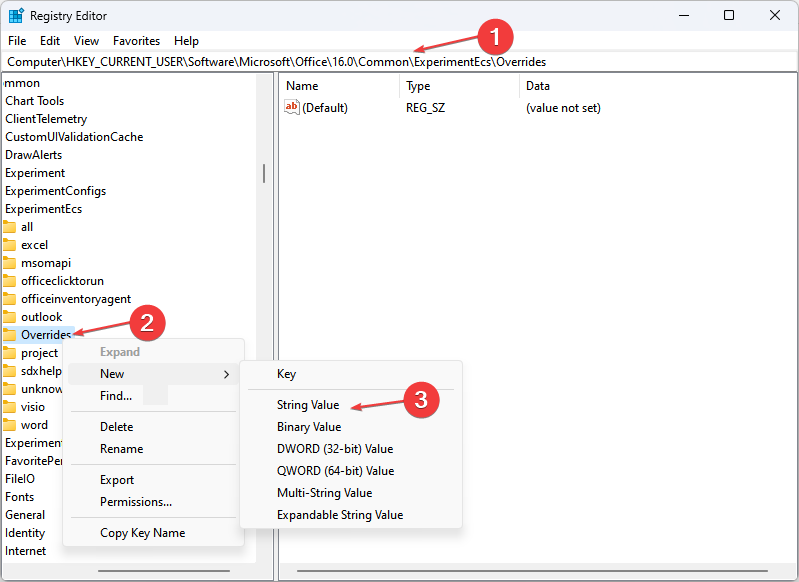
- Dvakrát klikněte na Nový řetězec Chcete-li jej otevřít, zadejte Nepravdivé v Hodnotová data pole a klepněte na tlačítko OK abych to zachránil.
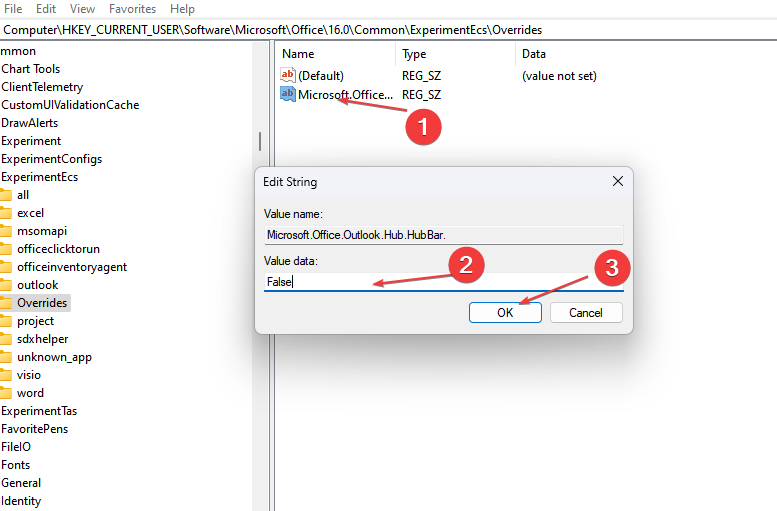
- Restartujte počítač a spusťte aplikaci Outlook a zkontrolujte, zda se navigační panel přesunul zleva dolů.
Vyladění Editoru registru přepíše experimentální verzi a změny, které společnost Microsoft iniciuje ve vaší aplikaci Outlook. Pokud by se navigační panel Outlooku 365 přesunul doleva, vrátilo by se do normálního nastavení.
Pokud jste nelze upravit registr ve Windows, laskavě si přečtěte tento článek, abyste věděli, co dělat jako opravy.
Případně se můžete podívat na náš článek o Outlook se nepřipojuje k serveru a Gmailua zkontrolujte, zda nejsou k dispozici snadné opravy k vyřešení. Můžete také zkontrolovat, jak opravit Po aktualizacích systému Windows dochází k selhání aplikace Outlook na vašem PC.
Pokud máte další dotazy nebo návrhy, laskavě je napište do sekce komentářů níže.
Stále dochází k problémům?
SPONZOROVÁNO
Pokud výše uvedené návrhy váš problém nevyřešily, váš počítač může zaznamenat závažnější potíže se systémem Windows. Doporučujeme zvolit řešení typu „vše v jednom“. Fortect efektivně řešit problémy. Po instalaci stačí kliknout na Zobrazit a opravit a poté stiskněte Spusťte opravu.


![Jak spustit aplikaci Outlook v nouzovém režimu [Vynutit otevření]](/f/124c5789d3997fc51f825954616a1563.jpg?width=300&height=460)